कास्ट बटन दबाने पर, कास्ट करने का डायलॉग बॉक्स दिखता है. कास्ट करने की सुविधा वाले डायलॉग बॉक्स की मदद से, उपयोगकर्ता वेब रिसीवर से कनेक्ट कर सकते हैं, उन्हें कंट्रोल कर सकते हैं, और उनसे डिसकनेक्ट कर सकते हैं.
अगर आपको कस्टम तरीके से लागू करने की सुविधा डेवलप करनी है या iOS या Chrome के लिए कोई ऐप्लिकेशन बनाना है, तो आपको इस डायलॉग को एक जैसे तरीके से लागू करना होगा. इससे, उपयोगकर्ताओं को इस डायलॉग के बारे में पता चलेगा और वे इस पर भरोसा कर पाएंगे. साथ ही, यह डायलॉग सभी डिवाइसों, ऐप्लिकेशन, और प्लैटफ़ॉर्म पर एक जैसा काम करेगा. उदाहरणों के लिए, रेफ़रंस ऐप्लिकेशन देखें.
कास्ट करने का डायलॉग, कनेक्ट नहीं किया गया है (रिसीवर उपलब्ध हैं)
ज़रूरी है (
Android MediaRouter का डिफ़ॉल्ट व्यवहार):
A जब भेजने वाला ऐप्लिकेशन, कास्ट किए जाने वाले डिवाइस से कनेक्ट नहीं होता है, तो Cast बटन पर टैप करने से Cast डायलॉग दिखता है
B Cast डायलॉग का टाइटल, "कास्ट करें" दिखता है
C Cast डायलॉग में, उपलब्ध वेब रिसीवर की सूची दिखती है
D फ़िलहाल कास्ट किए जा रहे हर रिसीवर पर, "कास्ट किया जा रहा है
ऐप्लिकेशन का नाम" दिखना चाहिए
एक से ज़्यादा उपयोगकर्ताओं के लिए, इन बातों का ध्यान रखें:
- जब कोई दूसरा उपयोगकर्ता, उसी ऐप्लिकेशन और खाते से कॉन्टेंट कास्ट करने वाले रिसीवर से कनेक्ट होता है, तो भेजने वाले ऐप्लिकेशन में कास्ट किए जा रहे कॉन्टेंट को कंट्रोल करने के विकल्प दिखते हैं.
- जब कोई दूसरा उपयोगकर्ता, फ़िलहाल कास्ट कर रहे किसी ऐसे रिसीवर से कनेक्ट करता है जो कास्ट नहीं कर रहा है, तो भेजने वाले ऐप्लिकेशन का पिछला इंस्टेंस डिसकनेक्ट हो जाता है और भेजने वाले ऐप्लिकेशन का नया इंस्टेंस कनेक्ट हो जाता है.
Android
कास्ट करने का डायलॉग, कनेक्ट नहीं किया गया है
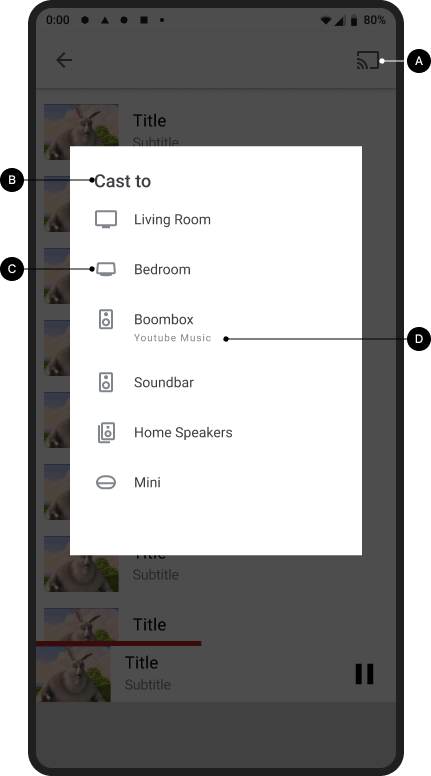
होम स्क्रीन को कास्ट करना

iOS
कास्ट करने का डायलॉग, कनेक्ट नहीं किया गया है
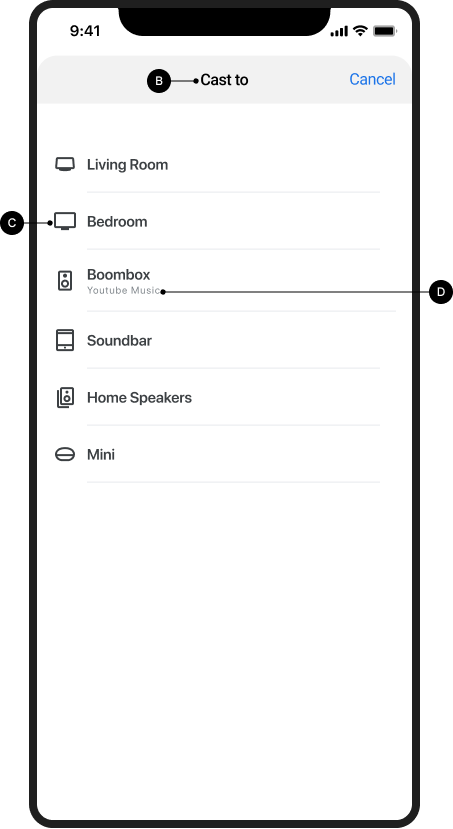
होम स्क्रीन को कास्ट करना

Chrome
कास्ट करने का डायलॉग, कनेक्ट नहीं किया गया है

होम स्क्रीन को कास्ट करना

कास्ट करने का डायलॉग, कनेक्ट नहीं किया गया (सिर्फ़ iOS के लिए)
iOS पर, पहली बार कास्ट करने के लिए, उपयोगकर्ताओं को कास्ट डिवाइसों को लोकल नेटवर्क ऐक्सेस (एलएनए) करने की अनुमति देनी होगी. उपयोगकर्ताओं को एक इंटरस्टीशियल जानकारी वाली स्क्रीन दिखाई जाती है. इसमें बताया जाता है कि इस अनुमति की ज़रूरत क्यों है. इसके बाद, Apple LNA की अनुमतियों का स्टैंडर्ड डायलॉग बॉक्स दिखता है.
पहली बार कास्ट करने के बाद, अगर वाई-फ़ाई से कनेक्ट होने पर Cast बटन टैप करने पर कोई डिवाइस नहीं मिलता है, तो उपयोगकर्ता को सहायता स्क्रीन दिखाई जाती है. इसमें बताया जाता है कि वेब रिसीवर उपलब्ध क्यों नहीं हो सकते. उदाहरण के लिए, स्थानीय नेटवर्क का ऐक्सेस बंद है या वाई-फ़ाई नेटवर्क में कोई समस्या है.
ज़रूरी है:
A पहली बार कास्ट करना: पहली बार Cast बटन पर टैप करने के बाद,
उपयोगकर्ता को अचानक दिखने वाला (इंटरस्टीशियल) विज्ञापन दिखाया जाना चाहिए. इससे उपयोगकर्ता को यह जानकारी मिलेगी कि उसे ऐप्लिकेशन को लोकल नेटवर्क डिवाइसों को ऐक्सेस करने की अनुमति क्यों देनी चाहिए. इंटरस्टीशियल में यह जानकारी शामिल होनी चाहिए कि लोकल नेटवर्क को ऐक्सेस करने की ज़रूरत क्यों है, ताकि उपयोगकर्ता के लोकल नेटवर्क को ऐक्सेस करने की अनुमति देने की संभावना बढ़ाई जा सके.
B रिसीवर उपलब्ध नहीं हैं: Cast बटन पर टैप करने से
एक सहायता स्क्रीन दिखती है. इसमें उन संभावित वजहों के बारे में बताया जाता है जिनकी वजह से उपयोगकर्ता को वेब रिसीवर नहीं मिल रहे हैं. साथ ही, इसमें एलएनए की अनुमतियों से जुड़ी समस्याओं को ठीक करने के लिए, सेटिंग के लिंक भी दिए जाते हैं.
पहली बार कास्ट करना (iOS)
पहली बार कास्ट करने पर: इंटरस्टीशियल और लोकल नेटवर्क ऐक्सेस करने की अनुमतियां
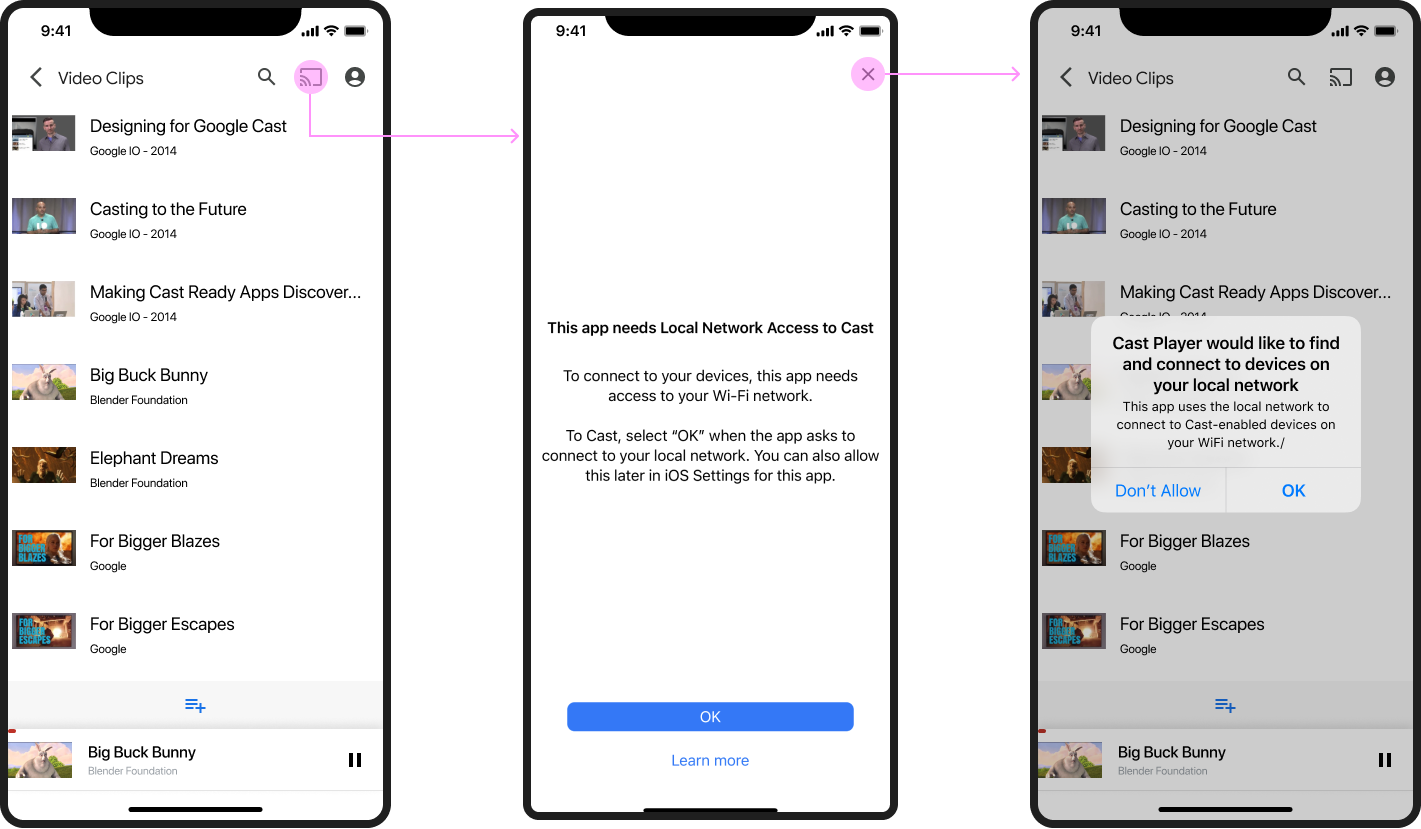
ईमेल पाने वाले लोग उपलब्ध नहीं हैं
ईमेल पाने वाले लोग उपलब्ध नहीं हैं
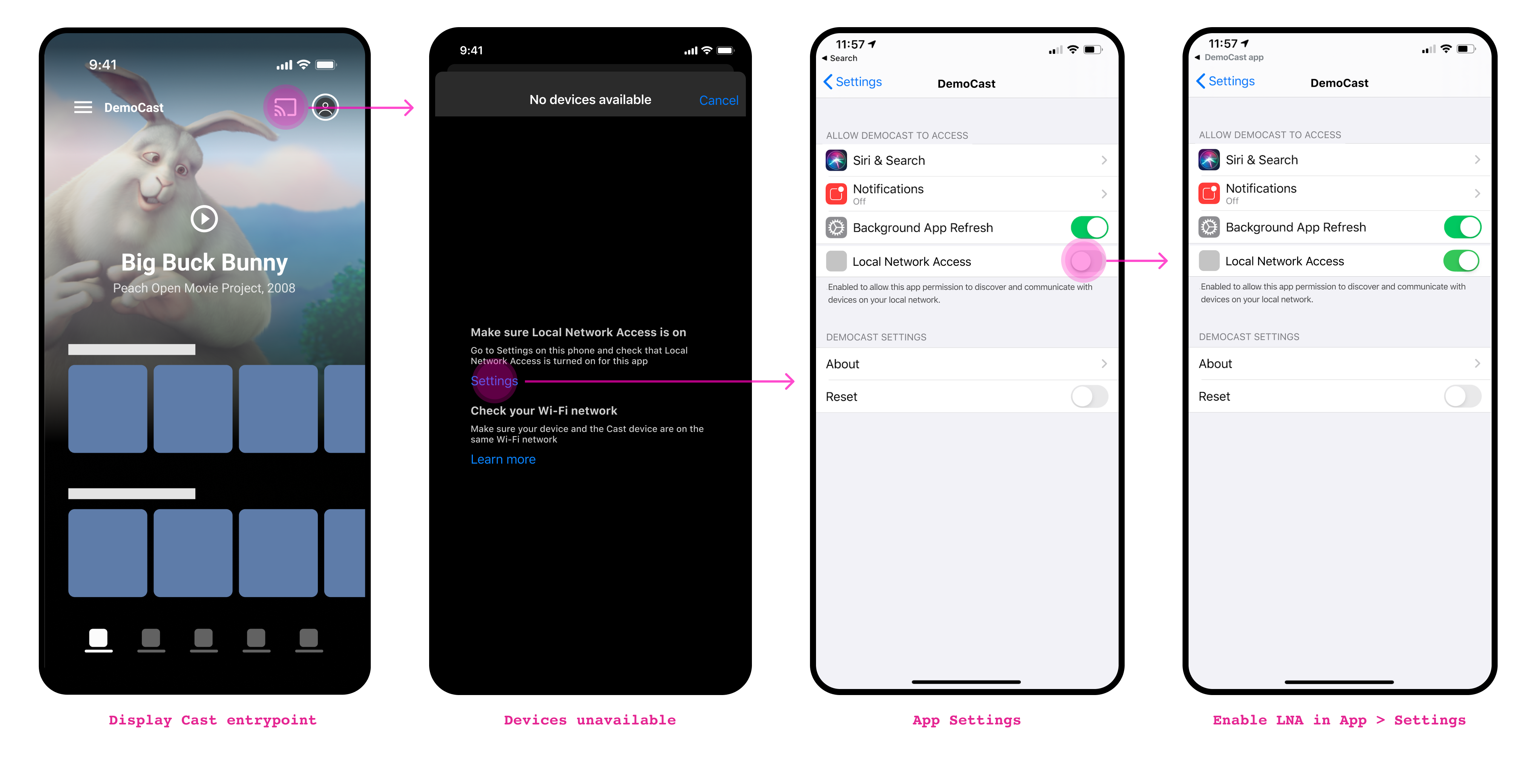
कास्ट करने का डायलॉग, कनेक्ट किया गया है, लेकिन कास्ट नहीं किया जा रहा है
ज़रूरी है
A जब भेजने वाला ऐप्लिकेशन, वेब रिसीवर से कनेक्ट होता है, तब
कास्ट करें बटन पर टैप करने से, कास्ट करने का डायलॉग दिखता है
B कास्ट करने के डायलॉग का टाइटल "Receiver-Name" दिखता है
C कास्ट करने के डायलॉग में, कास्ट करना बंद करने का बटन दिखता है
बटन के लेबल में "कास्ट करना बंद करें" लिखा होता है (डिसकनेक्ट करने के बारे में ज़्यादा जानने के लिए, भेजने वाले ऐप्लिकेशन से कास्ट करना बंद करना लेख पढ़ें)
Android
कास्ट करने का डायलॉग, कनेक्ट किया गया है, लेकिन कास्ट नहीं किया जा रहा है
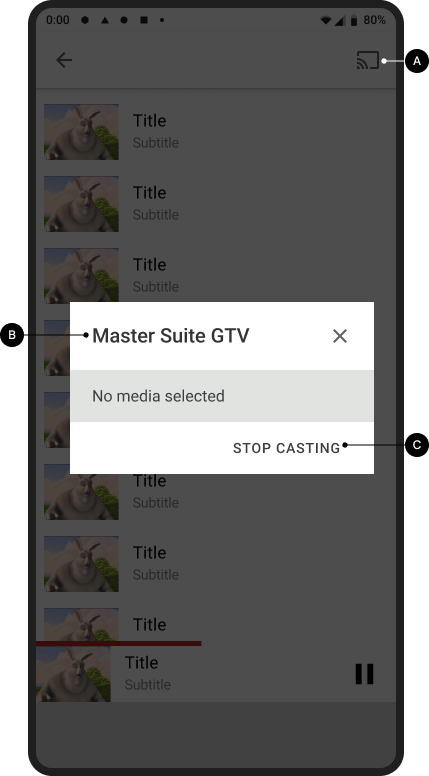
Receiver ऐप्लिकेशन लोड हो गया है / कुछ नहीं हो रहा है
iOS
कास्ट करने का डायलॉग, कनेक्ट किया गया है, लेकिन कास्ट नहीं किया जा रहा है
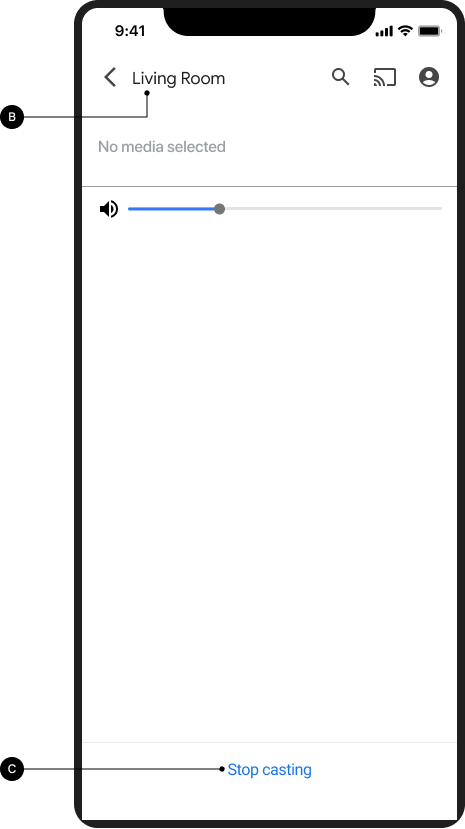
Receiver ऐप्लिकेशन लोड हो गया है / कुछ नहीं हो रहा है
कास्ट करने के दौरान दिखने वाला डायलॉग
ज़रूरी है
A Cast dialog का टाइटल "Receiver-Name" दिखता है
B टाइटल के नीचे, कॉन्टेंट पाने वाले डिवाइस या फ़िलहाल कास्ट किए जा रहे कॉन्टेंट की जानकारी दिखती है
C Cast dialog में "कास्ट करना बंद करें" बटन दिखता है. इससे कास्टिंग बंद हो जाती है (ज़्यादा जानकारी के लिए, कास्ट करने वाले डिवाइस से कास्टिंग बंद करना लेख पढ़ें)
सबसे सही तरीका
- उपयोगकर्ताओं को बेहतरीन अनुभव देने के लिए, कास्ट डायलॉग में मौजूद कंट्रोल के साथ-साथ परसिस्टेंट कंट्रोल भी उपलब्ध कराएं.
Android
कास्टिंग के दौरान कास्ट करने का डायलॉग बॉक्स
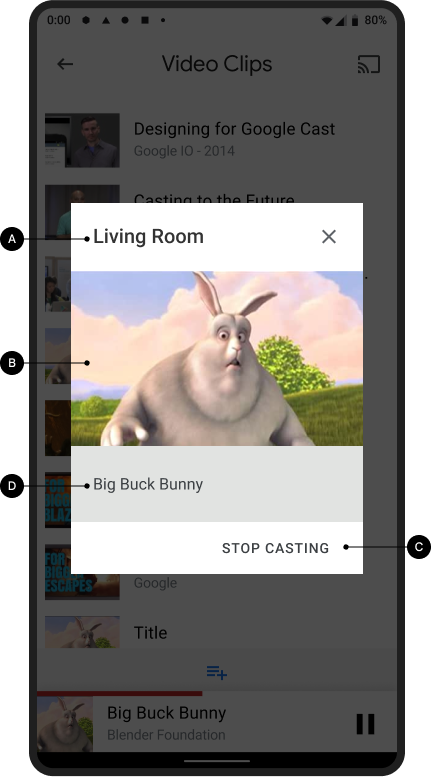
कॉन्टेंट चलाने वाला रिसीवर
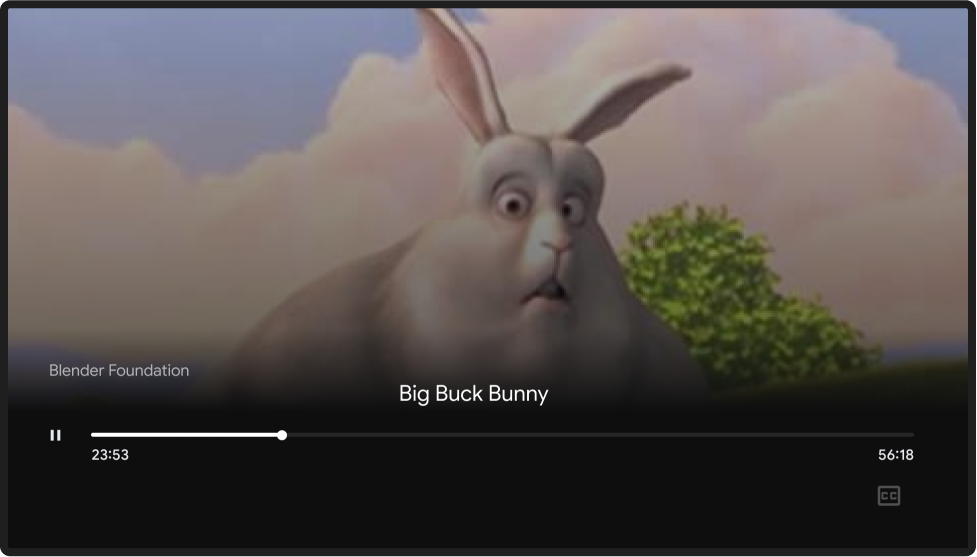
iOS
कास्टिंग के दौरान कास्ट करने का डायलॉग बॉक्स
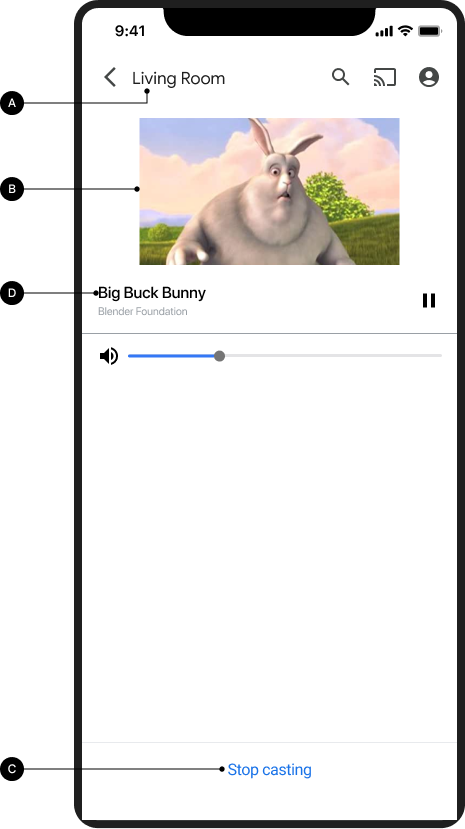
कॉन्टेंट चलाने वाला रिसीवर
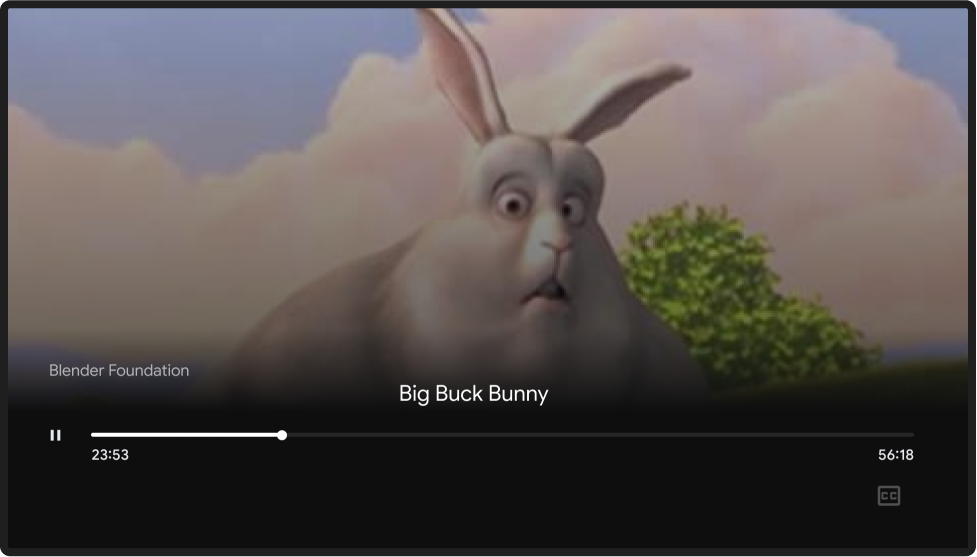
Chrome
कास्टिंग के दौरान कास्ट करने का डायलॉग बॉक्स
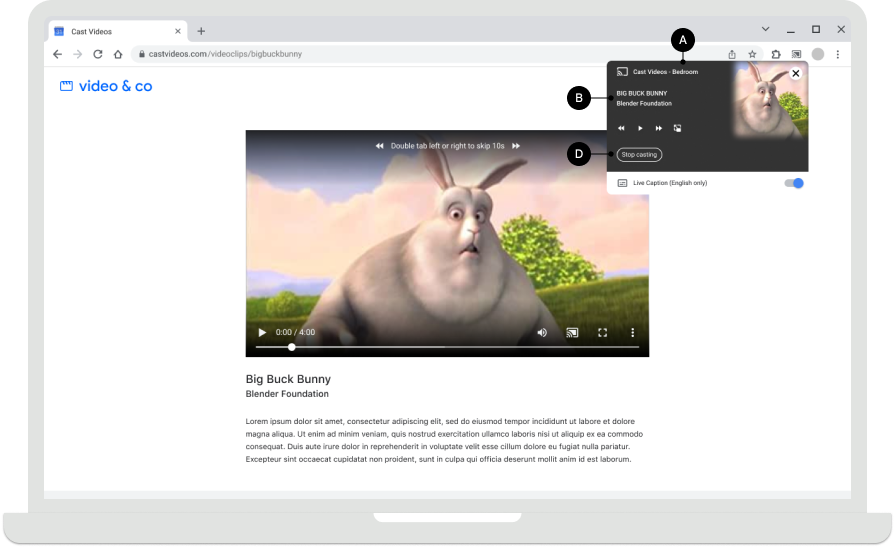
कॉन्टेंट चलाने वाला रिसीवर
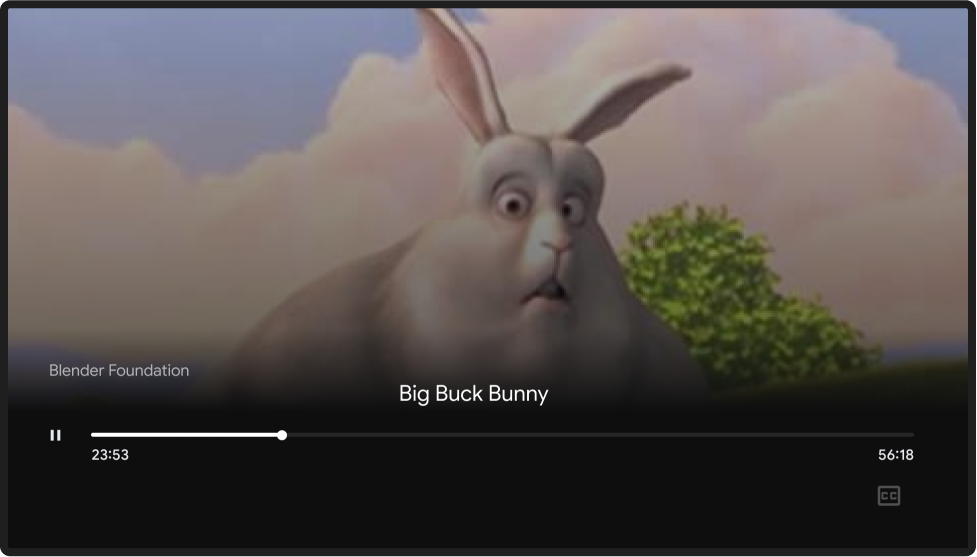
इस डिज़ाइन गाइड में इस्तेमाल की गई इमेज Blender Foundation की हैं. इन्हें कॉपीराइट या Creative Commons लाइसेंस के तहत शेयर किया गया है.
- Elephant's Dream: (c) कॉपीराइट 2006, Blender Foundation / Netherlands Media Art Institute / www.elephantsdream.org
- सिंटेल: (c) कॉपीराइट Blender Foundation | www.sintel.org
- Tears of Steel: (CC) Blender Foundation | mango.blender.org
- Big Buck Bunny: (c) copyright 2008, Blender Foundation / www.bigbuckbunny.org
